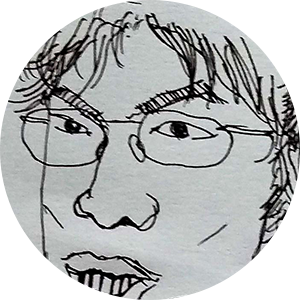iPhone小白點不會用?教你小白點怎麼開、如何設定、卡住又該怎麼辦?
2025/05/26
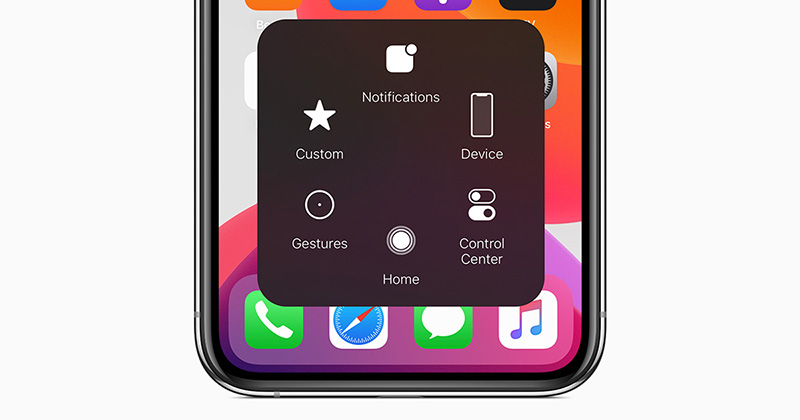
(圖片來源:Apple)
相信大家都聽過iPhone小白點(AssistiveTouch),什麼是小白點呢?它是一種輔助觸控功能,小白點是一個會在螢幕上顯示的虛擬按鈕,可以隨時幫助用戶快速返迴主畫面,或進行截圖、調整音量......等功能操作,對於無法直接觸碰螢幕、或有特定需求的人來說相當好用。
本篇,我們就來告訴大家,小白點要如何開啟與設定、能為用戶帶來哪些便利。
本文目錄
開啟與關閉 iPhone小白點
以下我們透過詳細步驟,告訴大家如何開啟與關閉iPhone小白點:
開啟iPhone小白點
方法1:進入「設定」→「輔助使用」→「觸控」→開啟「輔助觸控」
方法2:透過「嘿Siri」說:「開啟輔助觸控」。
方法3:透過側邊或主畫面按鈕快速開啟,「設定」→「輔助使用」→「輔助使用快速鍵」→開啟「輔助觸控」,接著按3下側邊或主畫面按鈕即可開啟
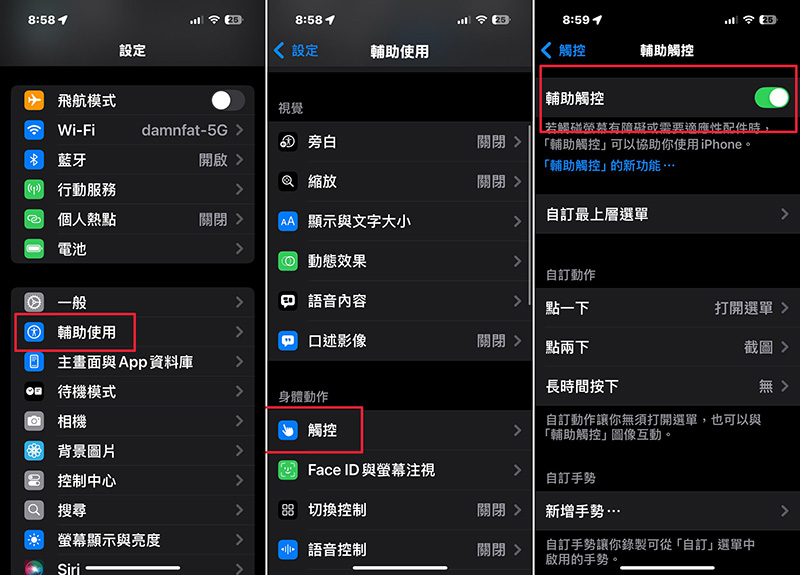
關閉iPhone小白點
方法1:進入「設定」→「輔助使用」→「觸控」→關閉「輔助觸控」
方法2:透過「嘿Siri」說:「關閉輔助觸控」。
方法3:透過側邊或主畫面按鈕快速關閉
自訂iPhone小白點實用功能
知道如何開啟iPhone小白點,接下來就是自訂它的功能,包括有「自訂最上層選單」、「自訂動作」與「新增手勢」3種設定方式,讓小白點更貼近你的使用習慣吧!
1. 自訂最上層選單
首先是「自訂最上層選單」,顧名思義能自訂小白點的功能選單,自行變更選單中功能按鈕的順序、數目與內容:
1. 「設定」→「輔助使用」→「觸控」→「輔助觸控」
2. 點一下「自訂最上層選單」,然後點一下圖像以重新指定不同功能至其位置
3. 使用「+」和「-」按鈕,可變更顯示在選單中的按鈕數目,最多可設定8個
4. 使用「重置」按鈕,可清除變更並回復為預設選單設定
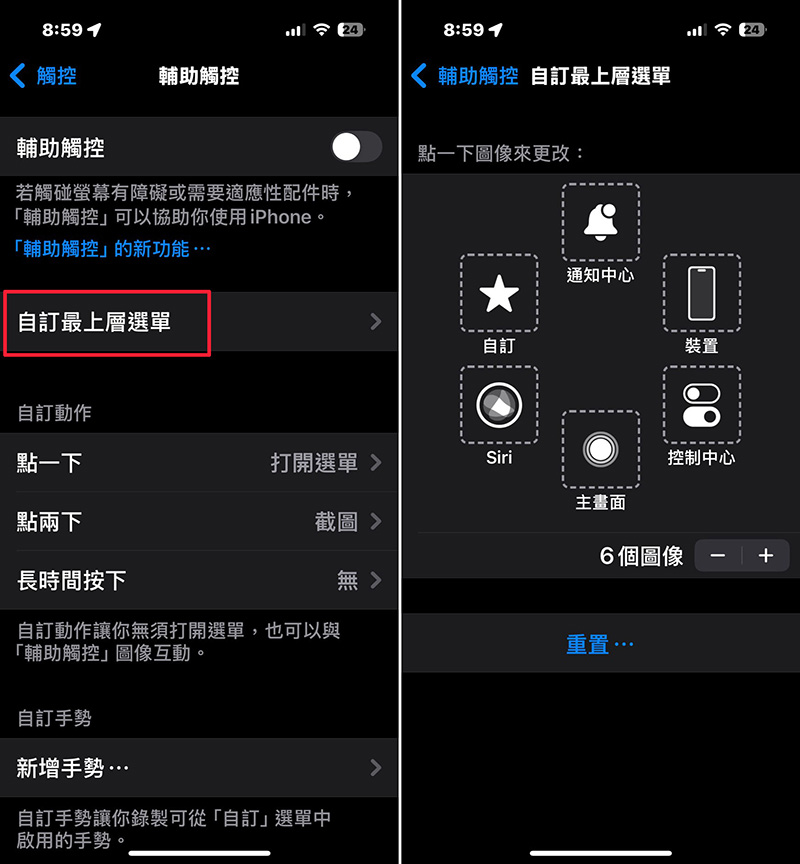
2. iPhone小白點自訂動作
接著是「自訂動作」功能,可將「輔助觸控」功能指定為點一下、點兩下或長時間按下開啟特定功能的按鈕:
1. 「設定」→「輔助使用」→「觸控」→「輔助觸控」
2. 在「自訂動作」標題下,選擇「點一下」、「點兩下」或「長時間按下」
3. 從列表中選擇動作以指定給手勢
4. 使用「輔助觸控」按鈕即可回到「設定」
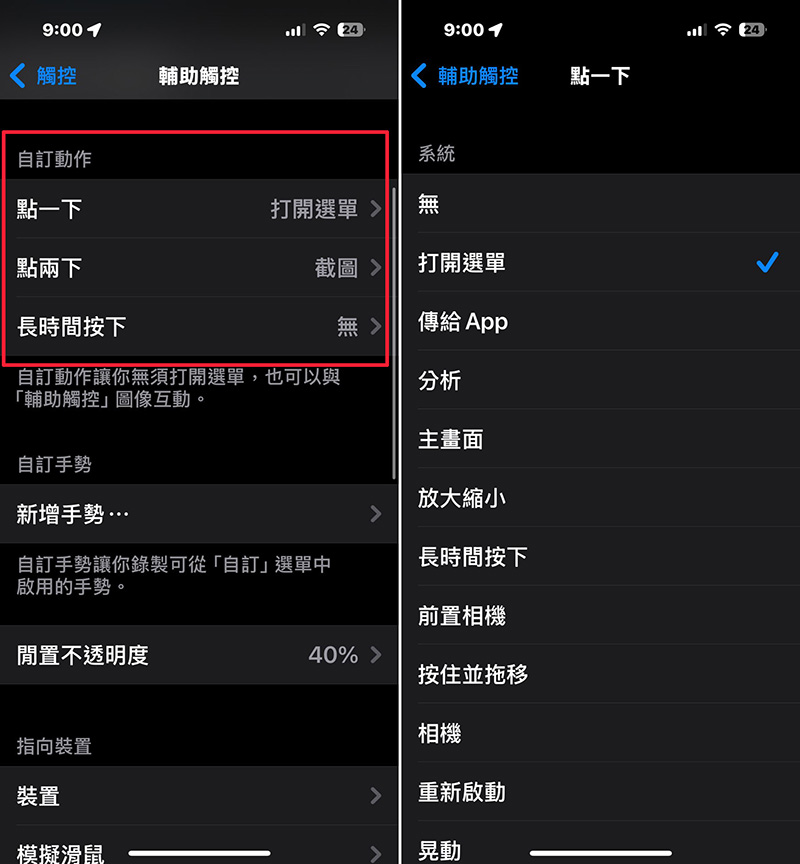
P.S 用戶也可以調整要執行動作時點兩下的速度、或是必須按下按鈕多長時間才算是「長時間按下」
3. 新增手勢
最後是「新增手勢」功能,您可以使用觸控螢幕,錄製自訂點一下和滑動等動作,並儲存至「輔助觸控」選單。
1. 「設定」→「輔助使用」→「觸控」
2. 點一下「輔助觸控」→「新增手勢」
3. 當觸碰螢幕就會自動開始錄製,只要準備好就可以開始點按或滑動手指,完成時點一下「停止」即可
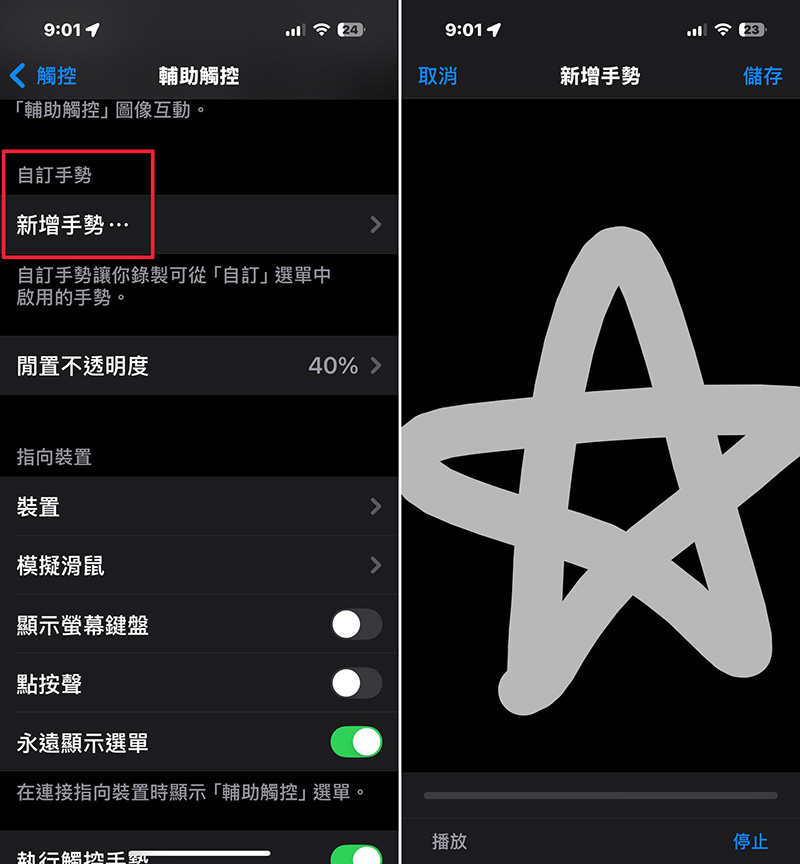
P.S按「播放」可檢閱所錄製的手勢,點「錄製」可重新錄製手勢,若無法同時使用多隻手指來執行多指手勢,可以分別錄製各個動作,這些動作會組合在一起。例如在螢幕上半部畫兩個水平點,再在螢幕下半部畫個半圓,然後按「停止」。當按播放時,就會同時播放所有的點和線。
自訂iPhone小白點透明度
若覺得iPhone小白點會遮到畫面資訊,除了可在輔助觸控設定中,自行調整小白點大小與位置,另外也可以調整它在螢幕上的透明度,以下為詳細設定步驟:
1. 「設定」→「輔助使用」
2. 「觸控」→「輔助觸控」
3. 選擇「閒置不透明度」,接著可以拖曳滑桿調整不透明度,範圍介於15%~100%之間,15%時幾乎看不見、100%則完全不透明,調整好之後儲存即可
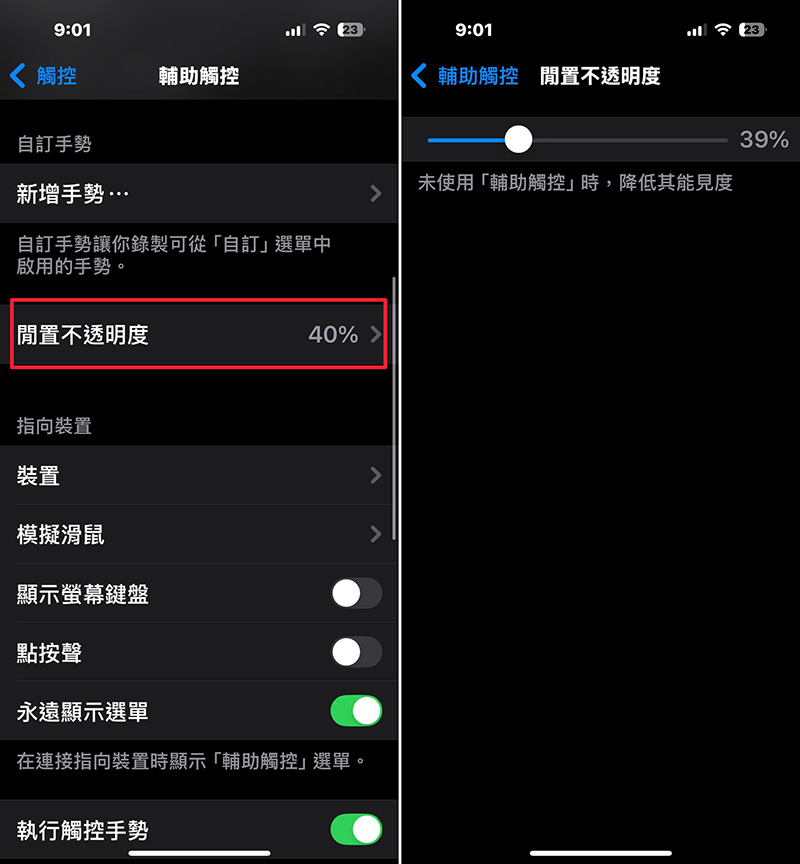
iPhone小白點不見了或卡住怎麼辦?
iPhone的小白點消失或卡住,可能是軟體或設定上出現問題、或是系統更新後的小Bug,以下提供幾個解法給大家參考:
1. 重新開機:
正所謂「重開機治百病」,重新開機通常是最快、最有效率的方法
2. 關閉再重新開啟輔助觸控:
「設定」→「輔助使用」→「觸控」→「輔助觸控」,關閉稍等片刻再重新開啟
3. 重置輔助觸控設定:
「設定」→「輔助使用」→「觸控」→「輔助觸控」→「自訂最上層選單」→「重置」
4. 檢查「輔助使用快速鍵」:
「設定」→「輔助使用」→「輔助使用快速鍵」,確認「輔助觸控」是否設定為快速鍵;如果是,可在觸控螢幕按3下側邊按鈕或主畫面按鈕,來快速開啟或關閉輔助觸控
5. 更新iOS作業系統:
如果iPhone小白點在更新後出現問題,可以嘗試更新至最新iOS版本
6. 重置所有設定:
如果上述方法都無法解決,可以試著重置所有設定,「設定」→「一般」→「移轉或重置iPhone」→「重置」→「重置所有設定」
iPhone小白點用不習慣?這些方法也可以試試
雖然iPhone小白點功能齊全,但對有些人來說,還是覺得使用時會擋住視線、或單純用不習慣,其實還有其他解法,例如「背面輕點」就是相當實用的功能,以下我們就教大家這招,只要學起來之後,就能提升日常使用的實用性!
1. 請先確認iPhone機型iOS為14或以上版本
2. 「設定」→「輔助使用」→「觸控」→「背面輕點」
3. 點選「點兩下」或「點三下」,然後選擇要執行的動作,例如Siri捷徑、放大鏡、螢幕上方觸控、旁白......等功能
4. 在 iPhone背面點兩下或點三下,即可觸發設定的動作
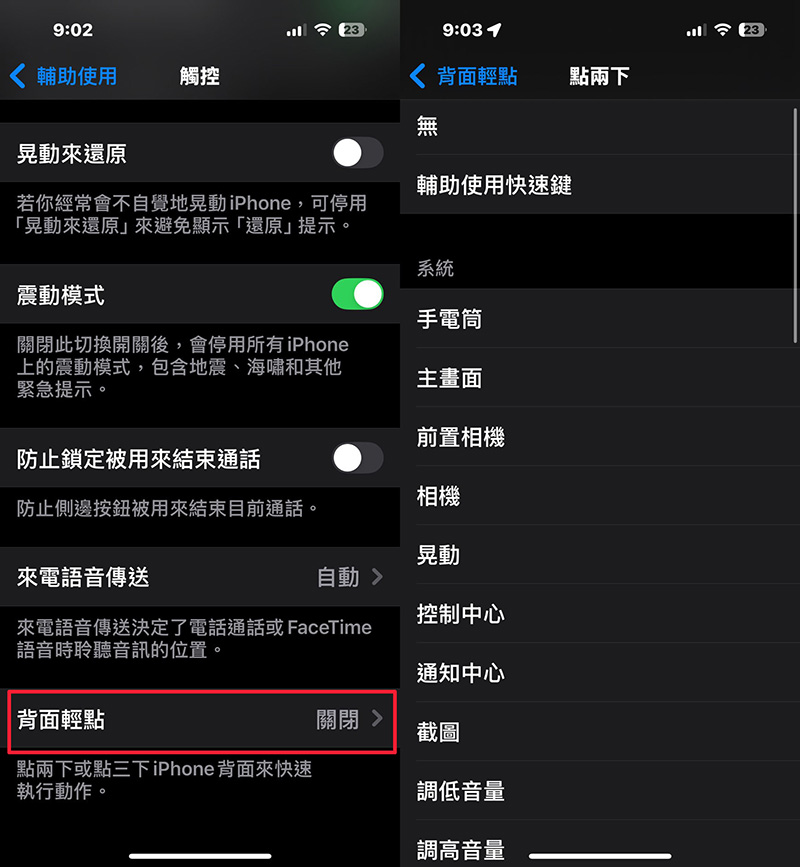
文字資料來源:
https://support.apple.com/zh-tw/111794
心發現延伸閱讀: